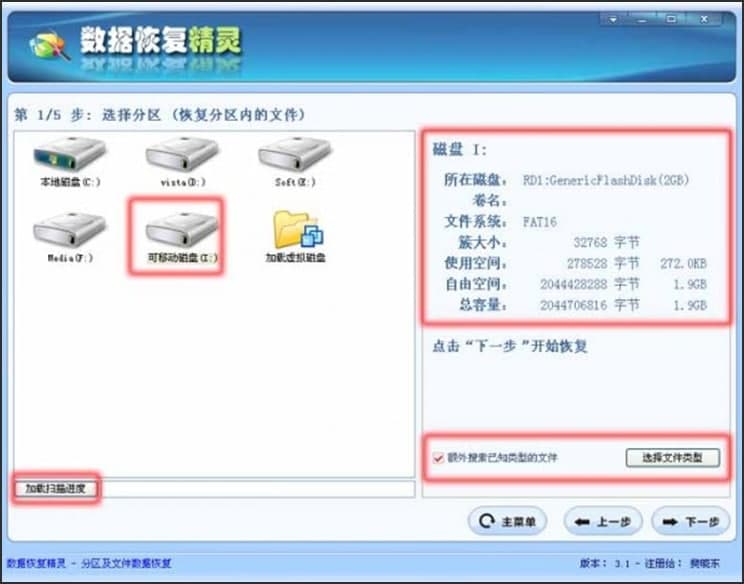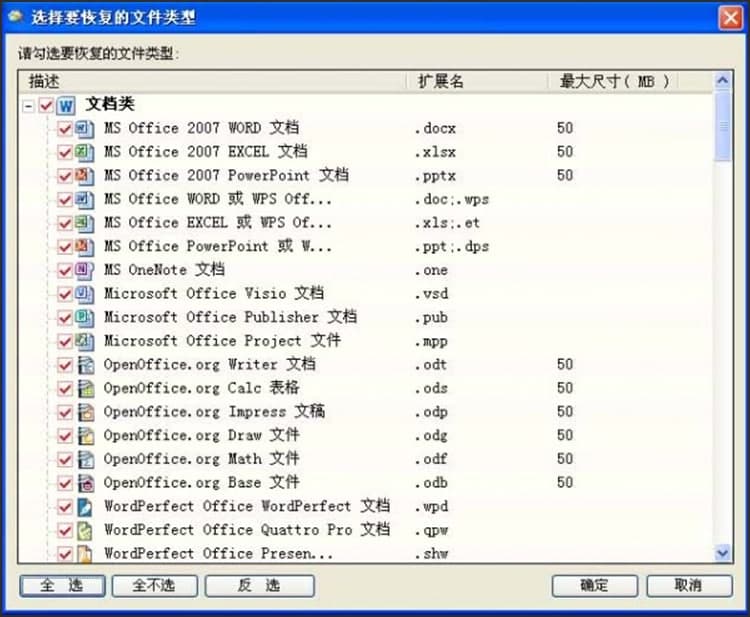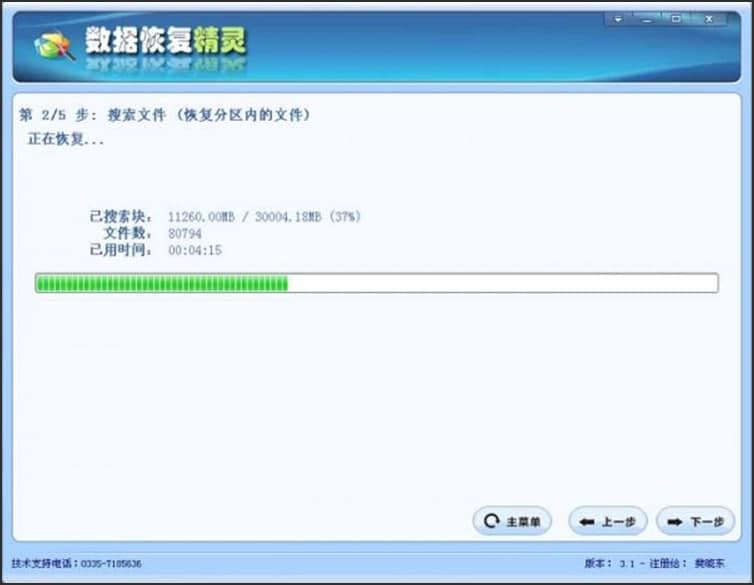现在都流行网上办公,沟通聊天,在电脑上都会存放很多数据和应用,但是,有时会出现数据丢失、电脑崩溃或中毒等情况,所以这时就需要有一个非常好用且安全的数据恢复软件,小编推荐的这款
数据恢复精灵软件简单且易用、功能非常的强大,数据恢复软件可轻松帮助用户恢复丢失的分区、恢复分区打不开的数据,以及恢复误删、提示格式化丢失的文件等。软件基于DiskGenius内核开发推出的产品,还适用于其他分区被破坏的情况,支持各种存储工具(移动硬盘、电脑硬盘、SD卡和U盘等)。数据恢复精灵界面简捷,分区表被破坏也能恢复,新手小白也能轻松容易上手。
数据恢复精灵功能特点:
拥有DiskGenius数据恢复内核,支持恢复丢失的分区,带给你安全保障。
搜索文件时提高数据恢复成功率,已删除的文件支持恢复,软件会自动进行深度扫描。
支持文件预览,可以准确判断文件是否可以正确恢复,通过预览文件,所见即所得。
支持MBR与GPT分区类型,从整个硬盘中恢复文件,并支持FAT32、FAT16和exFAT等文件系统。
操作界面采用向导式,即可完成数据恢复任务,操作非常简单。
数据恢复精灵使用方法:
一、扫描U盘:
选择数据恢复模式,就可以开始恢复数据,用选定的恢复模式扫描U盘,采用哪种恢复模式都是可以的。
点击数据恢复模式,使用数据恢复精灵进入磁盘或者分区,选择界面如下图所示:
数据恢复精灵功能特点和使用方法图1
在界面的左侧,可以选择打开哪个U盘,在右侧会显示U盘的文件系统、自由空间和容量大小等信息。
加载扫描进度:
下次进行u盘数据恢复时,支持保存扫描结果,就不用重新扫描,非常节约时间。
已知类型文件额外搜索:
如果恢复U盘中某些特定类型文件,支持按文件类型进行恢复,点击"选择文件类型",就可以设置需要恢复的文件类型。
数据恢复精灵功能特点和使用方法图2
文件类型界面恢复:
开始扫描U盘,数据恢复精灵实际进行的U盘数据恢复操作,如下图所示,并进入搜索文件界面,整理并完成U盘扫描之后,会将扫描结果显示出来。
数据恢复精灵功能特点和使用方法图3
二、查找需要恢复的文件
数据恢复精灵能够在扫描结果完成之后,整理并显示所的扫描结果,文件展示如下图所示:
文件筛选:
一般情况下,都会在U盘中扫描出大量的文件,有强大的文件筛选功能,可以帮助您找出自己所需要恢复的文件,数据恢复精灵用户可以按文件大小、修改时间和通配符等来筛选文件。
文件预览:
提供方便的文件预览功能,不仅各种格式的文件可以预览,Office也可以预览,能够判断这个文件能否正确恢复。
不能预览的文件类型,打开文件调出预览窗口,如果文件头与文件类型相符,则文件可以正确恢复。
恢复文件按文件类型
拥有强大的按类型恢复文件的功能,能够列出了按文件类型扫描出的文件。
按文件类型恢复文件的特点,对于有碎片的文件,不是特别好恢复,按类型恢复文件,U盘数据恢复是最后的法宝!